Mot de passe iPhone oublié ? – Les meilleures solutions
Vous configurez généralement un mot de passe sur vos appareils iPhone pour protéger vos données contre toute utilisation abusive ou vol par des utilisateurs non autorisés. Votre iPhone contient toutes les informations, de vos e-mails et messages personnels aux photos, vidéos, numéros de carte de crédit, etc. Vous êtes donc prêt à franchir une étape supplémentaire et à saisir un mot de passe chaque fois que vous accédez à votre iPhone.
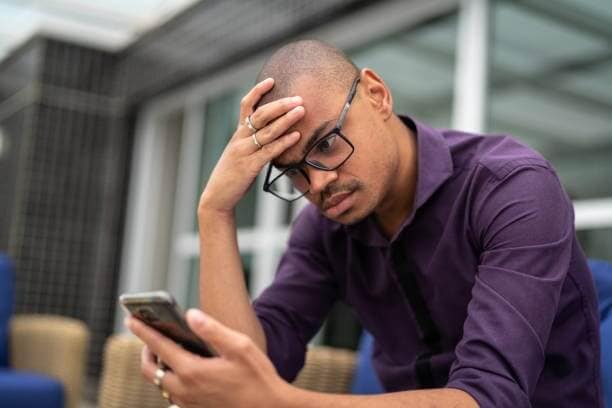
Cependant, si vous oubliez votre mot de passe, vous pouvez avoir des ennuis. Et après avoir entré six fois les mauvais codes d’accès, vous êtes prêt à faire un tour car votre appareil sera désactivé. Et cela pourrait en outre entraîner la perte des données de votre iPhone.
Donc, si vous avez oublié votre mot de passe iPhone, veuillez parcourir cet article où je vous présenterai comment restaurer vos données en toute sécurité, ce qui est notre priorité.
- Méthode 1 : Effacer votre iPhone avec iTunes
- Méthode 2 : Effacer le mot de passe avec iCloud
- Méthode 3 : Récupérer votre mot de passe avec DrFoneTool – Password Manager
- Méthode 4 : Utilisez le mode de récupération pour réinitialiser votre mot de passe
- Méthode 5 : Réinitialiser le mot de passe de votre identifiant Apple à l’aide de l’application d’assistance Apple
Méthode 1 : Effacer votre iPhone avec iTunes
Si vous utilisez un iPhone, un iPad ou un iPod, il est conseillé de toujours synchroniser les données de votre appareil avec un compte iTunes. Ainsi, si dans un scénario futur, même si vous oubliez le code d’accès de l’appareil, vous pouvez conserver vos photos, vidéos, listes de lecture, musique, films, podcasts, données de calendrier, contacts et autres informations personnelles en toute sécurité. Tout ce que vous avez à faire est d’effacer l’appareil dont vous avez oublié le code d’accès. Et puis, vous pouvez facilement restaurer les données à partir de la sauvegarde iTunes.
Étape 1 : Vous devez connecter votre iPhone à l’ordinateur pour sauvegarder votre appareil.
Étape 2 : Ouvrez iTunes en utilisant le mot de passe iTunes. Toutefois, si vous êtes invité à fournir votre code d’accès Apple ID dont vous ne vous souvenez pas et que vous ne pouvez pas non plus utiliser un autre ordinateur avec lequel la synchronisation a été effectuée, passez par le mode de récupération décrit ci-dessous*.
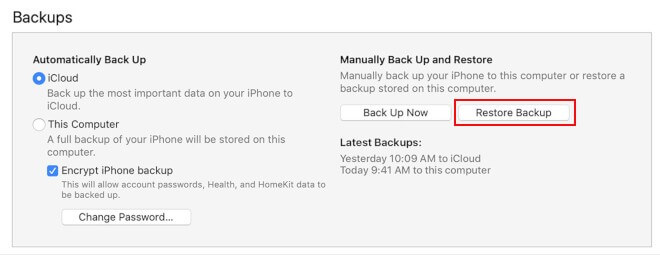
Étape 3 : Sélectionnez l’option ‘Restaurer’ une fois, votre iTunes est synchronisé avec l’appareil et fait une sauvegarde ; sélectionnez l’option ‘Restaurer’.
Étape 4 : Pour restaurer l’iDevice, veuillez choisir l’option ‘Restaurer à partir de la sauvegarde iTunes’ sur l’écran de configuration. Généralement, vous ne trouverez que la sauvegarde la plus récente disponible, mais si vous en voyez plusieurs, vous pouvez les sélectionner manuellement selon votre choix.
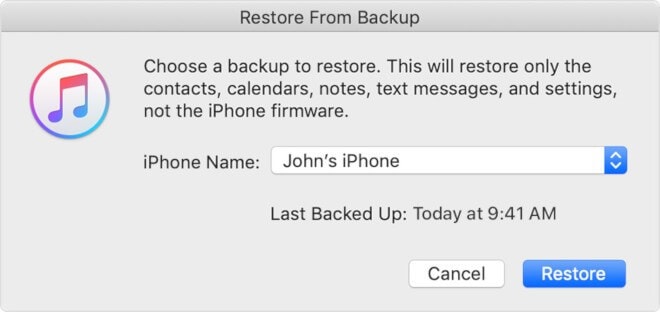
* Si votre iDevice n’est pas synchronisé avec un compte iTunes, vous pouvez continuer avec le mode de récupération.
Étape 1 : Tout d’abord, connectez l’appareil à l’ordinateur sur lequel iTunes est exécuté.
Étape 2 : Ensuite, vous devez forcer le redémarrage de l’iDevice.
Étape 3 : Pour les utilisateurs d’iPhone 8 et plus, appuyez et relâchez la touche d’augmentation du volume, puis appuyez et relâchez la touche de diminution du volume. Ensuite, le même processus consistant à appuyer sur le bouton latéral et à le maintenir enfoncé pour que l’écran du mode de récupération se charge.
Pour l’iPhone 7, appuyez simultanément sur les touches latérales et de réduction du volume et maintenez-les enfoncées pour charger l’écran du mode de récupération.
Pour les utilisateurs d’iPhone 6 et versions antérieures, vous devez appuyer et maintenir enfoncées les touches d’accueil et latérales/supérieures pour charger l’écran du mode de récupération.
Choisissez ensuite l’option ‘Restaurer’ et suivez les étapes à l’écran pour configurer votre appareil.
Méthode 2 : Effacer le mot de passe avec iCloud
Étape 1 : Vous devez vous connecter à iCloud avec votre compte pour configurer Localiser mon iPhone.
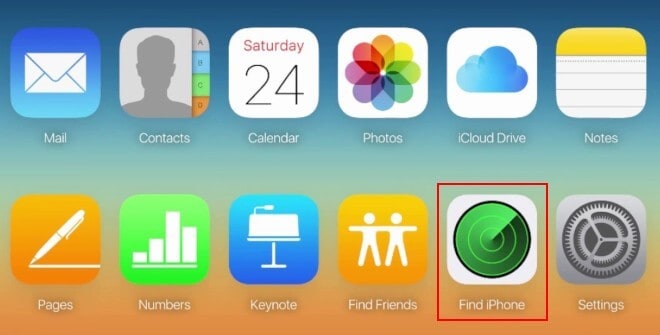
Étape 2 : Ensuite, parmi les options d’outils d’iCloud, vous devez sélectionner ‘Rechercher un iPhone’. Comme vous avez déjà l’iPhone avec vous, il n’est pas nécessaire de le trouver. Pour le localiser et avancer.
Étape 3 : Maintenant, en sélectionnant l’option ‘Effacer’, supprimez toutes les données du téléphone. Acceptez également l’avertissement que vous recevez en vous demandant si vous comprenez ce que vous faites. Et en quelques instants, vos données seront effacées.
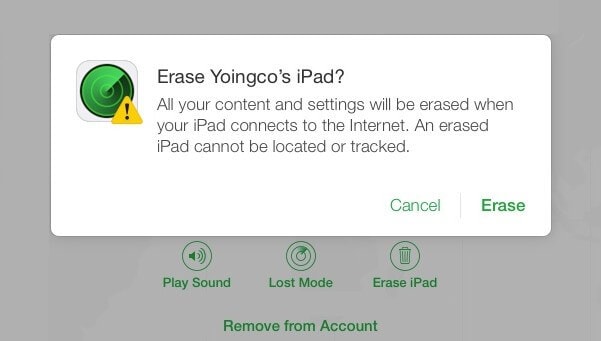
Étape 4 : Ici, traitez votre iPhone comme complètement nouveau et terminez les étapes de configuration initiales. Ce faisant, n’oubliez pas de restaurer vos données et paramètres à partir de votre sauvegarde iCloud. Par conséquent, votre appareil sera restauré à l’ancien avant que vous ayez oublié le mot de passe.
Méthode 3 : Récupérer votre mot de passe avec DrFoneTool – Password Manager
DrFoneTool – Gestionnaire de mots de passe (iOS) est essentiellement un outil de récupération de données qui fournit des solutions techniques pour récupérer les mots de passe iOS. Juste en quelques clics.
- Vous pouvez numériser et afficher vos e-mails.
- Vous pouvez également récupérer le mot de passe de connexion à l’application et les sites Web stockés.
- Il aide également à trouver les mots de passe WiFi enregistrés.
- Récupérer et récupérer les codes d’accès au temps d’écran
La meilleure option est d’essayer de trouver votre mot de passe en utilisant DrFoneTool Password Manager. Ce logiciel vous aide à trouver vos mots de passe en un rien de temps.
Étape 1 : Connectez votre appareil iOS à l’aide d’un câble Lightning à un ordinateur sur lequel DrFoneTool a déjà été téléchargé et installé. Exécutez DrFoneTool sur votre ordinateur et choisissez l’option ‘Gestionnaire de mots de passe’ à l’écran.

Remarque : Lorsque vous connectez votre appareil iOS à l’ordinateur pour la première fois, vous devrez sélectionner le bouton ‘Trust’ sur votre iDevice. Si vous êtes invité à entrer un code d’accès pour déverrouiller, veuillez saisir le code d’accès correct pour vous connecter avec succès.
Étape 2 : Maintenant, sélectionnez l’option ‘Démarrer l’analyse’ sur l’écran et laissez DrFoneTool détecter le mot de passe de votre compte sur l’appareil.

Asseyez-vous et attendez que DrFoneTool ait fini d’analyser votre iDevice. Pourriez-vous, s’il vous plaît, ne pas vous déconnecter pendant que le processus de numérisation est en cours ?
Étape 3 : Une fois que votre iDevice a été soigneusement analysé, toutes les informations de mot de passe seront affichées sur votre écran, y compris un mot de passe Wi-Fi, un mot de passe de compte de messagerie, un code d’accès à l’écran, un mot de passe Apple ID.
Étape 4 : Ensuite, sélectionnez l’option ‘Exporter’ dans le coin inférieur droit et choisissez le format CSV pour exporter le mot de passe pour 1Password, Chrome, Dashlane, LastPass, Keeper, etc.

Méthode 4 : Utilisez le mode de récupération pour réinitialiser votre mot de passe
Étape 1 : Pour commencer, vous devez éteindre votre iPhone
Étape 2 : Connectez maintenant votre iPhone à votre ordinateur via un câble USB.
Étape 3 : Ensuite, vous devez effectuer une réinitialisation matérielle sur votre téléphone en maintenant enfoncées simultanément la touche veille/réveil et la touche d’accueil.
Étape 4 : Continuez à appuyer sur ces boutons jusqu’à ce que l’option ‘Se connecter à iTunes’ s’affiche sur votre écran.
Étape 5 : Enfin, sélectionnez l’option ‘Restaurer’ sur votre ordinateur à partir d’iTunes. Toutes vos données seront effacées de votre téléphone.
Remarque : Si vous n’avez jamais synchronisé votre iPhone avec iTunes ou iCloud, c’est le seul moyen de réinitialiser votre appareil. Et vous ne serez pas ravi d’entendre cela, mais en utilisant cette méthode, vous perdrez probablement vos données sur votre téléphone car elles n’ont pas été sauvegardées.
Méthode 5 : Réinitialiser le mot de passe de votre identifiant Apple à l’aide de l’application d’assistance Apple
Votre mot de passe Apple ID peut être réinitialisé à l’aide de l’application Apple Support sur l’iPhone, l’iPad ou l’iPod Touch d’un ami ou d’un membre de la famille. Vous devez télécharger l’application Apple Support depuis l’App Store sur leur iDevice et suivre les étapes ci-dessous.
Étape 1 : Accédez à l’application Apple Support sur l’iDevice.
Étape 2 : Sélectionnez l’option ‘Identifiant Apple ou mot de passe oublié’ et saisissez l’identifiant Apple dont vous avez besoin pour réinitialiser le mot de passe. Ensuite, sélectionnez ‘Suivant’.
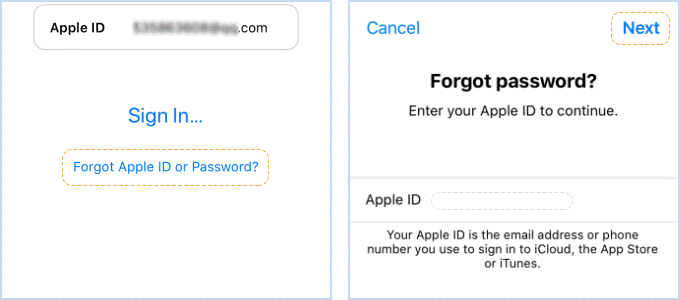
Étape 3 : Ensuite, suivez les étapes sur votre écran pour saisir un numéro de téléphone de confiance, puis cliquez sur ‘Suivant’. Tapez le mot de passe que vous avez utilisé pour déverrouiller votre iPhone. Cliquez maintenant sur l’option ‘Réinitialiser avec le numéro de téléphone’.
Étape 4 : Une fois le processus de vérification terminé, vous devez créer un nouveau mot de passe Apple ID et le saisir à nouveau dans la case Vérifier. Bientôt, vous recevrez une confirmation que le mot de passe de votre identifiant Apple a été modifié.
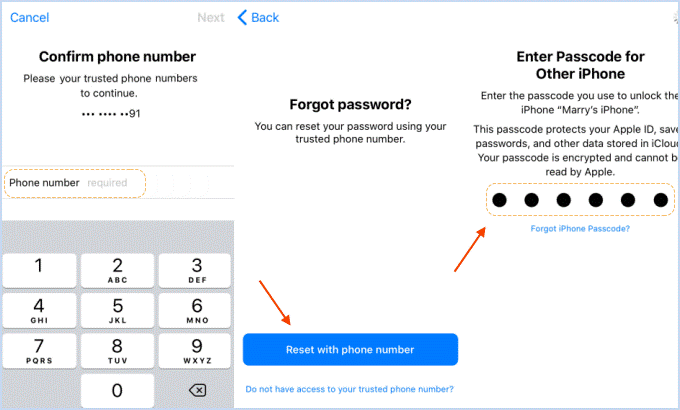
Conclusion:

J’espère que vous avez trouvé une méthode appropriée pour protéger vos données si vous avez oublié le mot de passe de votre iPhone. Et si vous avez réinitialisé votre mot de passe, assurez-vous que votre nouveau mot de passe est plus facile à retenir.
Et pour les personnes qui avaient perdu leurs données, pensez à mettre cet article en signet pour vos futures références. De plus, si vous avez d’autres méthodes pour réinitialiser le mot de passe oublié de l’iPhone, veuillez en informer tout le monde dans la section des commentaires.
Derniers articles